Giáo án Tin học 7 tuần 1 đến 13 - Trường THCS Bình Đức
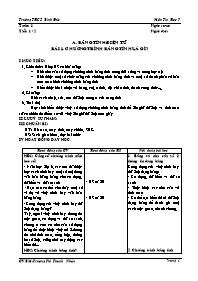
A. BẢNG TÍNH ĐIỆN TỬ
BÀI 1. CHƯƠNG TRÌNH BẢNG TÍNH LÀ GÌ?
I. MỤC TIÊU:
1. Kiến thức: Giúp HS có khả năng:
- Biết nhu cầu sử dụng chương trình bảng tính trong đời sống và trong học tập
- Biết được một số chức năng của chương trình bảng tính và một số thành phần cơ bản trên màn hình chương trình bảng tính
- Hiểu được khái niệm về hàng, cột, ô tính, địa chỉ ô tính, thanh công thức .
2. Kĩ năng:
Biết cách nhập, sửa, xóa dữ liệu trong ô của trang tính
3. Thái độ:
Học sinh hiểu được việc sử dụng chương trình bảng tính để lưu giữ dữ liệu và tính toán sẽ có nhiều ưu điểm so với việc lưu giữ dữ liệu trên giấy
Bạn đang xem tài liệu "Giáo án Tin học 7 tuần 1 đến 13 - Trường THCS Bình Đức", để tải tài liệu gốc về máy bạn click vào nút DOWNLOAD ở trên
Tuần: 1 Ngày soạn: Tiết: 1 - 2 Ngày dạy: A. BẢNG TÍNH ĐIỆN TỬ BÀI 1. CHƯƠNG TRÌNH BẢNG TÍNH LÀ GÌ? I. MỤC TIÊU: 1. Kiến thức: Giúp HS có khả năng: Biết nhu cầu sử dụng chương trình bảng tính trong đời sống và trong học tập Biết được một số chức năng của chương trình bảng tính và một số thành phần cơ bản trên màn hình chương trình bảng tính Hiểu được khái niệm về hàng, cột, ô tính, địa chỉ ô tính, thanh công thức.. 2. Kĩ năng: Biết cách nhập, sửa, xóa dữ liệu trong ô của trang tính 3. Thái độ: Học sinh hiểu được việc sử dụng chương trình bảng tính để lưu giữ dữ liệu và tính toán sẽ có nhiều ưu điểm so với việc lưu giữ dữ liệu trên giấy II. LƯU Ý SƯ PHẠM: III. CHUẨN BỊ: GV: Giáo án, máy tính, máy chiếu, SGK HS: Sách giáo khoa, đọc bài trước IV. HOẠT ĐỘNG DẠY HỌC Hoạt động của GV Hoạt động của HS Nội dung bài học HĐ1: Củng cố chương trình năm học rồi - Năm học lớp 6, các em đã được học cách trình bày một số nội dung văn bản bằng bảng cho cô đọng, dễ hiểu và dễ so sánh - Bạn nào có thể cho thầy một số ví dụ về việc trình bày văn bản bằng bảng - Công dụng của việc trình bày dữ liệu dạng bảng? Vậy, ngoài việc trình bày thông tin trực quan, cô đọng và dễ so sánh, chúng ta còn có nhu cầu sử dụng bảng để thực hiện việc xử lí thông tin như tính toán, tổng hợp, thống kê số liệu, cũng như xây dựng các biểu đồ HĐ2: Chương trình bảng tính? a. Màn hình làm việc GV hỏi: Các em hãy quan hai cửa sổ màn hình làm việc của chương trình bảng tính (Excel) và màn hình làm việc của chương trình soạn thảo văn bản (Word) nêu sự khác biệt giữa chúng b. Dữ liệu: Chương trình bảng tính lưu giữ và xử lí dữ liệu như thế nào? c. Khả năng tính toán và sử dụng hàm có sẵn Em hãy cho thầy biết khả năng tính toán của chương trình bảng tính và ích lợi của việc sử dụng các hàm có sẵn? d. Sắp xếp và lọc dữ liệu GV hỏi: Em hãy nêu thêm một tính năng nữa của chương trình bảng tính? e. Tạo biểu đồ GV cho một số VD về trình bày dữ liệu dạng biểu đồ HĐ3: Giới thiệu về màn hình làm việc của chương trình bảng tính? Microsoft Excel là chương trình bảng tính được sử dụng phổ biến hiện nay. Trong môn học này các em sẽ làm quen với các kiến thức và kỹ năng cơ bản để làm việc với chương trình bảng tính thông qua Microsoft Excel GV: Em hãy quan sát và nêu sự giống nhau giữa màn hình word và màn hình Excel GV hỏi: Em hãy quan sát màn hình và cho thầy biết màn hình làm việc của chương trình bảng tính có gì khác với màn hình word? HĐ4: Nhập dữ liệu vào trang tính GV: Em hãy nêu các bước nhập dữ liệu vào một ô của trang tính? Em hãy nêu các bước sửa dữ liệu trong ô tính? GV hỏi: Ở phần mềm soạn thảo Word, để di chuyển trên trang văn bản thì các em làm thế nào? GV nhận xét: Trong chương trình bảng tính, chúng ta cũng làm tương tự như thế nếu muốn di chuyển trên một trang tính. GV hỏi: Em hãy nêu cách gõ chữ việt trong chương trình bảng tính? Em hãy nêu hai kiểu gõ chữ việt thông dụng hiện nay HĐ5: Củng cố Mỗi nhóm được gọi lên một em đại diện để ôn lại những kiến thức đã học: 1. Mở bảng tính mới 2. Nhập dữ liệu kiểu số, kiểu kí tự 3. Lưu bảng tính 4. Mở lại bảng tính đã lưu HĐ6. Dặn dò Về nhà các em học bài và làm bài tập trong SGK trang 09 - HS trả lời - HS trả lời - HS trả lời: Màn hình làm việc của chương trình bảng tính nó được trình bày dưới dạng bảng và chia thành các hàng và cột, có thanh công thức, bản chọn Data, ô tính - HS trả lời: Ký tự và số - HS trả lời và ghi bài vào vở. - HS trả lời và ghi bài vào vở - HS trả lời: Có sự giống nhau đó là thanh tiêu đề, thanh công cụ, thanh bảng chọn, thanh trạng thái và các thanh cuốn dọc, cuốn ngang - HS trả lời: Thanh công thức, bảng chọn Data, tên cột, tên hàng, tên các ô tính, ô tính - HS trả lời và ghi nhận - HS trả lời và ghi nhận - HS trả lời và ghi nhận - HS trả lời và ghi nhận 1. Bảng và nhu cầu xử lí thông tin dạng bảng Công dụng của việc trình bày dữ liệu dạng bảng: - Cô đọng, dễ hiểu và dễ so sánh - Thực hiện các nhu cầu về tính toán - Có thể tạo biểu đồ từ dữ liệu dạng bảng để đánh giá một cách trực quan, nhanh chóng. 2. Chương trình bảng tính a. Màn hình làm việc: Màn hình làm việc của chương trình bảng tính được trình bày dưới dạng bảng và chia thành các hàng và các cột b. Dữ liệu: Chương trình bảng tính lưu giữ và xử lí nhiều kiểu dữ liệu khác nhau. Trong đó có dữ liệu kiểu kí tự (họ tên) và kiểu số (điểm KT) c. Khả năng tính toán và sử dụng hàm có sẵn - Thực hiện một cách tự động nhiều công việc tính toán - Ngoài ra các hàm có sẵn trong chương trình rất hữu ích trong quá trình tính toán d. Sắp xếp và lọc dữ liệu - Sắp xếp dữ liệu theo các tiêu chuẩn khác nhau - Có thể lọc các nhóm dữ liệu e. Tạo biểu đồ: Chương trình bảng tính còn có công cụ tạo biểu đồ (công cụ trình bày dữ liệu cô động và trực quan hơn) 3. Màn hình làm việc của chương trình bảng tính Gồm có các thành phần đặc trưng sau: Thanh công thức, bảng chọn Data, tên cột, tên hàng, tên các trang tính, ô tính + Thanh công thức: được sử dụng để nhập, hiển thị dữ liệu hoặc công thức trong ô tính + Bảng chọn Data: dùng để xử lí dữ liệu + Trang tính: Gồm các cột và các hàng. Vùng giao nhau giữa cột và hàng là ô tính dùng để chứa dữ liệu. 4. Nhập dữ liệu và trang tính a) Nhập và sửa dữ liệu Nhập dữ liệu: B1. Chọn một ô B2. Nhập dữ liệu vào ô từ bàn phím B3.Nhấn phím Enter Sửa dữ liệu B1. Nháy đúp chuột vào ô cần sửa dữ liệu B2. Thực hiện các thao tác sửa dữ liệu B3. Nhấn phím Enter b) Di chuyển trên trang tính Ø Sử dụng các phím mũi tên trên bàn phím Ø Sử dụng chuột và các thanh cuốn: thanh cuốn dọc, thanh cuốn ngang c) Gõ chữ Việt trên trang tính - Muốn gõ được Tiếng Việt ta: Ø Cần chương trình gõ chữ việt Ø Cần phông chữ Việt được cài sẵn trên máy tính - Hai kiểu gõ chữ Việt: TELEX và VNI V. RÚT KINH NGHIỆM Tuần: 2 Ngày soạn: Tiết: 3 - 4 Ngày dạy: BÀI THỰC HÀNH 1: LÀM QUEN VỚI CHƯƠNG TRÌNH BẢNG TÍNH EXCEL I. MỤC TIÊU: 1. Kiến thức: Sau khi học xong bài này, HS có khả năng: w Biết cách khởi động, lưu kết quả và thoát khỏi Excel w Nhận biết các ô, hàng, cột trên trang tính Excel w Biết cách di chuyển trên trang tính và nhập dữ liệu vào trang tính 2. Kĩ năng: w Học sinh có hiểu biết trực quan về màn hình chương trình bảng tính Excel 3. Thái độ: w Biết hợp tác trong việc học nhóm II. LƯU Ý SƯ PHẠM: III. CHUẨN BỊ: GV: Giáo án, máy tính, máy chiếu. HS: Sách giáo khoa, đọc bài trước IV. PHƯƠNG PHÁP: Hướng dẫn học sinh nhập dữ liệu vào trang tính bằng máy chiếu V. HOẠT ĐỘNG DẠY HỌC Hoạt động của GV Hoạt động của HS Nội dung bài học HĐ1: Hướng dẫn cho học sinh cách khởi động, lưu kết quả và thoát ra khỏi Excel GV: Các em đã được học chương trình soạn thảo văn bản Word, vậy em nào cho thầy biết có mấy cách để khởi động word? và đó là những cách nào? GV nhận xét tương tự như word, excel cũng có hai cách để khởi động chương trình GV: Em nào có thể cho thầy biết cách lưu dữ liệu và cách thoát khỏi chương trình word? HĐ2: Giới thiệu cho học sinh màn hình chương trình bảng tính Excel và một số nút lệnh trên màn hình HĐ3: Cho HS thực hành nhập một đoạn dữ liệu vào trang tính Excel HĐ4: Củng cố Mỗi nhóm được gọi lên một em đại diện để ôn lại những kiến thức đã học: 1. Mở bảng tính mới 2. Nhập dữ liệu kiểu số, kiểu kí tự 3. Lưu bảng tính 4. Mở lại bảng tính đã lưu HĐ5: Dặn dò Về nhà các em đọc trước bài 2. Các thành phần chính và dữ liệu trên trang tính - HS trả lời và ghi bài vào vở - HS trả lời và ghi bài vào vở - HS quan sát màn hình - Hs làm việc theo nhóm: thảo luận, thực hành, nhận xét đánh giá. 1. Khởi động Excel Có hai cách: v Cách 1: Nháy đúp chuột vào biểu tượng Microsoft Excel trên màn hình nền v Cách 2: Start à Programs à Microsoft Office à chọn Microsoft Excel 2003 2. Lưu kết quả * Để lưu kết quả làm việc, chọn File ® Save hoặc nháy nút lệnh Save + Trong khung save in : chọn ổ đĩa, thư mục để lưu tập tin + File name: Đặt tên cho tập tin Nhấn chọn nút Save để lưu tập tin Mặc nhiên Excel ghi phần mở rộng cho tập tin là .xls 3. Thoát khỏi Excel File ® Exit hoặc nháy nút trên thanh tiêu đề VI. RÚT KINH NGHIỆM Tuần: 3 Ngày soạn: Tiết: 5 - 6 Ngày dạy: BÀI 2. CÁC THÀNH PHẦN CHÍNH VÀ DỮ LIỆU TRÊN TRANG TÍNH I. MỤC TIÊU: 1. Kiến thức: Sau khi học xong bài này, HS có khả năng: w Biết được các thành phần chính: hàng, cột, ô, hộp tên, khối, thanh công thức, khái niệm địa chỉ ô w Hiểu vai trò của thanh công thức w Phân biệt được các kiểu dữ liệu số và dữ liệu kí tự trên trang tính 2. Kĩ năng: w Biết cách chọn các đối tượng khác nhau trên trang tính: ô, hàng, cột, khối 3. Thái độ: w Nhận thức được việc biết cách lựa chọn các thành phần của trang tính cũng như phân biệt các kiểu dữ liệu trên trang tính sẽ giúp thao tác tính toán trở nên nhanh chóng và chính xác hơn II. LƯU Ý SƯ PHẠM: III. CHUẨN BỊ: GV: Giáo án, máy tính, hình ảnh minh họa, máy chiếu, phòng máy HS: Sách giáo khoa, đọc bài trước IV. PHƯƠNG PHÁP: Cho học sinh làm quen với kiuể dữ liệu trên trang tính V. HOẠT ĐỘNG DẠY HỌC Hoạt động của GV Hoạt động của HS Nội dung bài học HĐ1: Kiểm tra bài cũ: Câu 1: Em hãy nêu công dụng của việc trình bày dữ liệu dạng bảng? Nêu sự giống nhau và khác nhau giữa Excel và Word? Câu 2: Em hãy nêu các thao tác nhập và sửa dữ liệu? ... c để tính các giá trị sau trên trang tính (SGK trang 25) Bài tập 2. Nhập dữ liệu theo mẫu có trong SGK Bài tập 3. Thực hành lập và sử dụng công thức Bài tập 4. Lập bảng tínhđiểm tổng kế theo công thức: trung bình cộng của các điểm kiểm tra và điểm thi sau khi đã nhân hệ số VI. RÚT KINH NGHIỆM Tuần: 10 Ngày soạn: Tiết: 17 - 18 Ngày dạy: BÀI 4. SỬ DỤNG CÁC HÀM ĐỂ TÍNH TOÁN I. MỤC TIÊU: 1. Kiến thức: Sau khi học xong bài này, HS có khả năng: w Biết khái niệm hàm trong chương trình bảng tính w Biết một số hàm và cách sử dụng chúng trong chương trình bảng tính 2. Kĩ năng: w Biết cách sử dụng một số hàm có sẵn trong chương trình bảng tính để giải quyết một số bài toán trong thực tế 3. Thái độ: w Nhận thức được việc sử dụng hàm để tính toán các công thức phức tạp sẽ dễ dàng và nhanh chóng hơn so với việc sử dụng công thức ở bài học trước II. LƯU Ý SƯ PHẠM: III. ĐỒ DÙNG DẠY HỌC: 1. Chuẩn bị của giáo viên: * Giáo án, máy tính, hình ảnh minh họa, máy chiếu Projector (nếu có) 2. Chuẩn bị của học sinh: * Sách giáo khoa, đọc bài trước IV. HOẠT ĐỘNG DẠY HỌC Hoạt động của GV Hoạt động của HS Nội dung bài học Kiểm tra bài cũ: - Dự kiến học sinh kiểm tra: 02 học sinh - Câu hỏi kiểm tra Câu 1: Em hãy nêu công dụng của chương trình bảng tính? Câu 2: Em hãy nêu cách nhập công thức thông thường và công thức có chứa địa chỉ ô? Hoạt động 1: Giới thiệu về hàm trong bảng tính Như vậy, để tính toán trong chương trình bảng tính thì ta phải nhập công thức thông thường và công thức chứa địa chỉ ô. Trong bài học hôm nay chúng ta sẽ cùng nhau khám phá ra thêm một cách khác để tính toán. Đó là cách sử dụng hàm GV hỏi: Vậy các em hãy cho thầy biết hàm là gì? Hoạt động 2: Hướng dẫn cách sử dụng hàm trong chương trình bảng tính và giúp học sinh hiểu rõ ưu điểm của việc sử dụng hàm. GV hỏi: Em hãy nêu các thao tác để nhập hàm vào ô tính? GV hỏi: Ưu điểm của việc sử dụng hàm có sẵn trong chương trình bảng tính? Hoạt động 3: Giới thiệu một số hàm trong chương trình bảng tính Do việc sử dụng các hàm có sẵn trong chương trình bảng tính có nhiều ưu điểm như thế nào nên sau đây thầy sẽ giới thiệu một số hàm thông dụng để giúp cho việc tính toán của các em sẽ dễ dàng và nhanh chóng hơn GV hỏi: Em hãy nêu một số hàm thường gặp ? GV hỏi: Em hãy nêu lên công dụng của các hàm trên? Hoạt động 4: Củng cố - Nêu cú pháp của hàm tính tổng, tính trung bình, tìm giá trị lớn nhất, tìm giá trị nhỏ nhất - Trả lời câu 1, 2 sách giáo khoa. Hoạt động 5: Dặn dò Về nhà các em học bài và trả lời các câu hỏi ở SGK - HS trả lời - HS trả lời - HS trả lời và ghi bài vào vở - HS trả lời và ghi bài vào vở - HS trả lời: Giúp việc tính toán gọn gàng, dễ dàng và nhanh chóng - HS trả lời: + Hàm SUM + Hàm AVERAGE + Hàm MAX + Hàm MIN - HS trả lời và ghi bài vào vở I. Hàm trong chương trình bảng tính Hàm là một số công thức được định nghĩa từ trước Hàm được sử dụng để thực hiện tính toán theo công thức với các giá trị dữ liệu cụ thể VD: sử dụng công thức = (8.7 + 8.6 + 7.9 + 8.8 )/4 Hoặc = (G4,G5,G6,G7)/4 Sử dụng hàm = Average (8.7+8.6 + 7.9 + 8.8) Hoặc = Average (G4,G5,G6,G7) II. Cách sử dụng hàm Để nhập hàm vào một ô tính ta làm theo 4 bước sau: Chọn ô cần nhập hàm Gõ dấu “=” Nhập hàm theo đúng cú pháp Nhấn Enter III. Giới thiệu một số hàm cơ bản a. Hàm tính tổng SUM Hàm SUM được nhập vào ô tính như sau = SUM (a,b,c) Các biến a,b, c,..đặt cách nhau bởi dấu “phẩy” là các số hay địa chỉ của các ô tính Vd1: Tổng ba số 15, 24, 45 có thể được tính bằng cách nhập nội dung vào ô tính = SUM (15,24,45) cho kết quả 84 Vd2: Giả sử trong ô A2 chứa số 5, ô B8 chứa số 27. Khi đó = SUM(A2,B8) ta được kết quả 32 b. Hàm tính trung bình cộng AVERAGE Hàm AVERAGE được nhập vào ô tính như sau = AVERAGE (a,b,c,) Trong đó a, b, c, là các số hay địa chỉ của các ộ cần tính Vd: = AVERAGE(3,7,20) Tương đương = (3+7+20)/3 c. Hàm xác định giá trị lớn nhất MAX Hàm xác định giá trị nhỏ nhất MIN Hàm MAX được nhập vào ô tính như sau: = MAX (a,b,c,) Hàm MIN được nhập vào ô tính như sau: = MIN(a,b,c,) Trong đó: Các biến a,b, c, là các số hay địa chỉ của các ô tính V. RÚT KINH NGHIỆM ------------------------------------------------------ Tuần: 11 Ngày soạn: Tiết: 19 - 20 Ngày dạy: BÀI THỰC HÀNH 4. BẢNG ĐIỂM CỦA LỚP EM I. MỤC TIÊU: 1. Kiến thức: Sau khi học xong bài này, HS có khả năng: w Biết nhập các công thức và hàm vào ô tính w Biết sử dụng các hàm Sum, Average, Max, Min 2. Kĩ năng: w Sử dụng các hàm trong Excel một cách linh hoạt và hiệu quả 3. Thái độ: w Có tinh thần làm việc theo nhóm II. LƯU Ý SƯ PHẠM: III. ĐỒ DÙNG DẠY HỌC: 1. Chuẩn bị của giáo viên: * Giáo án, máy tính, hình ảnh minh họa, máy chiếu Projector (nếu có) 2. Chuẩn bị của học sinh: * Sách giáo khoa, đọc bài trước IV. HOẠT ĐỘNG DẠY HỌC Hoạt động của GV Hoạt động của HS Nội dung bài học Hoạt động 1: Hướng dẫn học sinh sử dụng hàm để tính toán trong trang tính. GV hỏi: Các em hãy cho thầy biết để tính điểm tổng kết ta làm như thế nào? Nêu nhận xét, đưa ra câu trả lời của mình. Điểm tổng kết sẽ là trung bình cộng của ba điểm toán, Vật lí và Ngữ Văn. Ta sử dụng hàm average Bây giờ các em tính điểm trung bình của từng bạn trong lớp và ghi vào cột Điểm trung bình Hoạt động 2: Cho học sinh mở bảng tính So theo doi the luc, thực hiện theo yêu cầu của đề bài Hoạt động 3: Cho học sinh thực hành sử dụng hàm Average, Max, Min GV hỏi:Emhãy so sánh sự khác nhau giữa việc sử dụng hàm và không sử dụng hàm? Giáo viên quan sát, nhận xét Hoạt động 4: Cho học sinh thực hành với hàm Sum Giáo viên quan sát, nhận xét Hoạt động 5: Củng cố Hoạt động 6: Dặn dị Về nhà các em học bài và trả lời các câu hỏi ở SGK - HS trả lời: Lấy điểm toán, Vật lí và Ngữ văn cộng vào rồi chia cho 3. - HS thực hành - HS thực hành - HS thực hành - HS trả lời và sử dụng hàm tính toán - HS thực hành Bài 1: Mở bảng tính “Bang diem lop em” rồi làm theo yêu cầu sau: - Nhập điểm thi các môn - Tính điểm trung bình của từng bạn trong lớp -Ghi bảng tính với tên: “Bang diem lop em” Chọn ô G3 Nhập công thức = (C3 + D3 + E3)/3 Nhấn phím Enter, kết quả là 7.67 Điểm TB của các bạn khác làm tương tự. Bài 2:Mở bảng tính “So theo doi the luc” rồi làm theo yêu cầu sau: Tính chiều cao trung bình Tính cân nặng trung bình Lưu trang tính Chọn ô để ghi chiều cao trung bình (E15) Nhập công thức thích hợp Bài 3: Sử dụng hàm average, min, max Sử dụng hàm average để tính điểm trung bình môn của cả lớp trong dòng “Điểm trung bình các môn” = Average (C3:C14) Sử dụng hàm Max, Min để xác định môn học có điểm trung bình cao nhất, thấp nhất = Max (C15,D15,E15) Bài 4: Sử dụng hàm Sum Sử dụng hàm thích hợp tính: 1. Tổng giá trị sản xuất của vùng đó theo từng năm vào cột bên phải = Sum (B4, C4, D4) 2. Tính giá trị sản xuất trung bình trong 06 năm theo từng ngành sản xuất = Average (B4:B9) 3. Lưu bảng tính với tên “Gia tri sản xuất” V. RÚT KINH NGHIỆM Tuần 12 - 13 Ngày soạn: Tiết: 23 – 26 Ngày dạy: Bài: HỌC ĐỊA LÝ THẾ GIỚI VỚI EARTH EXPLORER I. MỤC TIÊU: 1. Kiến thức: HS biết cách khởi động và thốt khỏi phầm mềm. Biết cách quan sát biểu đồ 2. Kỹ năng: Thực hiện việc khởi động và thốt khỏi phầm mềm. Quan sát biểu dồ và xem thơng tin trên bản đồ. 3. Thái độ: Hình thành phong cách làm việc chuẩn mực, sự tư duy của học sinh. II. LƯU Ý SƯ PHẠM: III. CHUẨN BỊ: 1. Giáo viên: giáo án, phịng máy, phần mềm Earth Explorer.. 2. Học sinh: Sách giáo khoa, học bài cũ IV. HOẠT ĐỘNG DẠY HỌC: Hoạt động của GV Hoạt động của HS Nội dung bài học HĐ1: KTBC HS1: Trình bày lại những hàm tính tốn trong bảng tính. Trả lời các câu hỏi ® HS khác nhận xét HĐ2: 1/ Giới thiệu và khởi động phần mềm Earth Explorer Cho HS khởi động máy và khời động phần mềm Earth Explorer ® khởi động Earth Explorer tức là chạy chương trình Solar Earth Explorer, ta phải làm sao? GV hướng dẫn HS thốt khỏi chương trình. ® Khởi động lại phần mềm để quan sát Nháy đúp chuột lên biểu tượng của Earth Explorer trên màn hình Desktop Thực hiện khởi động và thốt khỏi phần mềm Lắng nghe và ghi bài * Khởi động: Nháy đúp chuột lên biểu tượng Earth Explorer trên màn hình Desktop hoặc chọn biểu tưởng và nhấn phím Enter C Màn hình Earth Explorer: Thanh bảng chọn chứa các lệnh chính của chương trình Thanh cơng cụ nằm phía dưới thanh bảng chọn bao gồm các biểu tượng và các lệnh thường dùng Hình ảnh trái đất với bản đồ địa lý Thanh trạng thài nằm phía dưới màn hình Bản thơng tin các quốc gia trên thế giới. HĐ3: 2/ Quan sát bản đồ bằng cách cho Trái đất tự quay Thảo luận nhĩm về các nút lệnh trên màn hình của Earth Explorer Thảo luận nhĩm và ghi nội dung tĩm tắt lên bảng ® Nhĩm khác nhận xét Các nút lệnh trong màn hình của Earth Explorer như trong SGK HĐ4: 3/ Phĩng to, thu nhỏ và dịch chuyển bản đồ Thảo luận nhĩm về cách phĩng to, thu nhỏ và dịch chuyển bản đồ Thảo luận nhĩm và ghi nội dung tĩm tắt lên bảng ® Nhĩm khác nhận xét a. Phĩng to, thu nhỏ: theo hướng dẫn SGK b. Dịch chuyển bản đồ trên thế giới: Cĩ 2 chế độ dịch chuyển bản đồ: Bằng kéo thả chuột Bằng cách nháy chuột HĐ5: GV hướng dẫn học sinh biết cách xem thơng tin chi tiết biểu đồ Lắng nghe và ghi bài 4/ Xem thơng tin trên bản đồ Thơng tin chi tiết bản đồ: như SGK Tính khoảng cách giữa 2 vị trí trên bản đồ HĐ6: 5/ Thực hành: Khởi động máy và phần mềm Earth Explorer Thực hiện các bước thực hành như SGK. ® quan sát hướng dẫn các HS gặp phải lỗi để sửa chữa. Thực hiện khởi động máy và phần Earth Explorer HĐ7: Củng cố HĐ8: Dặn dị: Xem lại cách khởi động, thốt khỏi phần mềm Earth Explorer. Cách xem bản đồ thế giới. V. RÚT KINH NGHIỆM:
Tài liệu đính kèm:
 Tin hoc 7 tuan 1 tuan 13.doc
Tin hoc 7 tuan 1 tuan 13.doc





